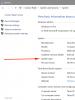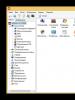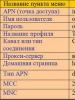Разблокировка загрузчика xiaomi. Что такое загрузчик и польза от его разблокировки
Всегда были желанной наградой для большинства пользователей устройств, работающих под управлением операционной системы Android. Одним из основных шагов необходимых для получения обозначенных выше привилегий является разблокировка загрузчика, он же «Bootloader», который информирует ядро операционной системы о штатной загрузке. По вполне понятным причинам, а именно ввиду желания производителей предотвратить несанкционированные модификации их устройств, загрузчик по умолчанию недоступен для пользователя, а о том, как обойти данную блокировку, и пойдёт речь в настоящей статье.
Методы разблокировки Bootloader на Android.
Работа с загрузчиком
Итак, для начала необходимо отметить, что производители мобильных устройств вкладывают колоссальные средства и усилия на предотвращение несанкционированных изменений, что крайне осложняет процесс разблокировки, а иногда и вовсе не предполагают данного действия. По сути, если говорить наиболее простым языком, то все устройства можно разделить на две категории: 1-ые – это те, где предусмотрена «легальная» разблокировка, 2-ые – это те, где законно это сделать нельзя. И важно понимать, что действия, которые будут описаны ниже, относятся к девайсам из первой категории и наиболее «легальным» (если это понятие допустимо в данном контексте) способам разблокировки. Вторая категория предполагает ещё большую индивидуальность и для предотвращения крайне нежелательных последствий нужно понимать, какое именно устройства имеется у пользователя, что невозможно охватить в рамках одной статьи и больше подходит это для тематических it-форумов. Приступим.
Порядок действий
ВАЖНО. Следует понимать, что рассматриваемые действия при неудачном исполнении могут привести к тому, что ваш гаджет превратиться в «кирпич» и попросту откажется включаться.
Кроме того, приведённый порядок действий гарантированно приведёт к удалению всего содержимого на смартфоне/планшете, поэтому первое, о чём необходимо позаботиться, – это обеспечить сохранность всей важной для вас информации, после чего можно приступать непосредственно к основным манипуляциям, которые выглядят следующим образом:
Шаг 1 — Android SDK и USB драйверы:
- Посетите сайт http://developer.android.com/sdk/index.html и загрузите средства разработчика Android SDK;
- Распакуйте полученный архив и запустите файл «SDK Manager». При возникновении трудностей с его активацией, например, если при открытии окно сразу закрывается, то попробуйте установить пакет java, который доступен на официально сайте;
- В отрывшемся окне в папке «Tools» флажком отметьте строку «Android SDK Platform-tools» и нажмите на кнопку «Install Packages» и «Accept license»;
- Дождитесь завершения загрузки и установки всех необходимых компонентов;
- Вручную скачайте и установите драйверы для вашего гаджета, необходимые для полноценной и штатной работы смартфона или планшета в связке с компьютером, например, для Sony Xperia драйвер загружается с официальной страницы «http://developer.sonymobile.com/downloads/drivers/fastboot-driver», для «Hiuawei» они входят в состав пакета «HiSuite».

Шаг 2 – Отладка:
- В упомянутой выше папке «Platform-tools» и с зажатой клавишей «SHIFT» кликните правой кнопкой по пустому участку экрана и выберите пункт «Открыть окно команд»;
- Выполните команду «adb devices» и в ответ на это перед вами будет выведен серийный номер Android-устройства;
- На смартфоне/планшете откройте «Настройки» и перейдите в раздел «О телефоне»;
- Найдите строку «Номер сборки» и тапайте по ней, пока не появится сообщение и присвоении полномочий разработчика;
- Вернитесь в основной раздел настроек и откройте новый пункт меню с красноречивым названием «Для разработчиков» и если там имеется строка «Разблокировка OEM» (что далеко не всегда) нажмите на неё;
- Активируйте пункт «Отладка по USB» и по необходимости введите пароль;
- Подключите смартфон/планшет к компьютеру и в ответ на сообщение «Разрешить отладку по USB?» выберите «Всегда разрешать на данном ПК».

Шаг 3 – Ключ разблокировки:
Дальнейший порядок действий будет зависеть от того, устройство какого производителя имеется в наличии. Общий порядок получения ключа разблокировки примерно одинаков – это наличие необходимости посетить тематическую страницу производителя, которая посвящена рассматриваемой теме и проделать весь спектр манипуляций, предусмотренный инструкциями.
- «Sony Xperia - http://developer.sonymobile.com/unlockbootloader/unlock-yourboot-loader/»
- «HTC - http://www.htcdev.com/bootloader»
- «Huawei - https://emui.huawei.com/en/plugin.php?id=unlock&mod=detail»
- «LG - https://developer.lge.com/resource/mobile/RetrieveBootloader.dev»
Данный процесс в деталях описывать бессмысленно, так как он носит индивидуальный характер, и единственное, что здесь следует отметить, — это то, что после получения от производителя ключа разблокировки в виде файла с расширением «.bin» поместите его в папку «Platform-tools».

Шаг 4 – Работа с «Bootloader»:
- Выключите планшет или смартфон;
- Зажмите кнопку питания и понижения громкости для загрузки в режиме «Fastboot». Это срабатывает не для всех моделей мобильных гаджетов, поэтому при необходимости уточните индивидуальный для вас порядок действий;
- С помощью USB-кабеля подключите девайс к компьютеру ;
- По аналогии с вышеприведёнными пунктами в Шаге 2 откройте пункт «Открыть окно команд»;
- Введите предусмотренные для вашей модели команды, например:
«fastboot flashing unlock - для Nexus 5x и 6p»
«fastboot oem unlock - для других Nexus (более старых)»
«fastboot oem unlock код_разблокировки unlock_code.bin - для HTC»
«fastboot flash unlock unlock.bin - для LG»
- В ответ на выполненную команду на смартфоне/планшете может появиться требование о подтверждении разблокировки, где необходимо выбрать «Да»;
- Дождитесь завершения работы, с учётом того, что процесс может занять достаточно длительное время, это касается и первого запуска ОС после проведённых действий;
- Наберитесь терпения и самовольно не прерывайте загрузку операционной системе и штатное включение устройства.
Заключение
На этом рассматриваемый процесс разблокировки загрузчика можно считать завершённым. Как видно из всего вышеописанного, ничего чрезмерно сложного в работе с загрузчиком нет. Всё достаточно просто и понятно, в особенности когда производитель предусмотрел данную возможность и предоставил подробные инструкции, как с получением ключа. В заключении стоит ещё раз отметить, что только вы несёте ответственность за возможные негативные последствия неправильно проведённой процедуры. Перед тем как начать какие-либо активные действия, следует несколько раз подумать.
Многие пользователи Xiaomi знают, что компания уже сравнительно давно начала блокировать bootloader на своих смартфонах. Это нововведение связано с тем, что популярность продукции компании всё растёт, а для того, чтобы пройти сертификацию от Google и использовать Google Apps, необходимо соблюдать кое-какие правила безопасности, установленные Гуглом. И теперь получается, что у желающих установить кастомную прошивку на свой Xiaomi возникает множество трудностей и проблем, хотя раньше это можно было сделать буквально в несколько кликов – спасибо заблокированному bootloader’у. Но для того чтобы заниматься прошивкой, нужно сначала узнать статус загрузчика – заблокирован ли загрузчик на вашем Сяоми или нет.
Если вы давно пользуетесь устройствами на базе Android, то знаете, что разблокировка загрузчика Xiaomi даёт пользователю множество преимуществ, таких как:
- Возможность инсталляции кастомного рекавери на телефон;
- А так как кастомное рекавери значительно облегчает многие моменты работы со смартфоном, вы можете перепрошить свой гаджет любой прошивкой или же поставить дополнительные скрипты для улучшения его работы;
- Также можно беспроблемно , или права суперпользователя. Они нужны для контроля устройства и для того, чтобы вы могли настроить свой Xiaomi максимально комфортно для себя: удалить всю рекламу в телефоне, удалить предустановленные ненужные приложения, ускорить чипсет, увеличить время автономной работы гаджета и многое другое.

Удобно, не правда ли? Так давайте разберёмся, как проверить состояние загрузчика на вашем смартфоне Xiaomi.
Способ 1: Через раздел для разработчиков
Этот способ является самым новым из всех представленных:
- Зайдите в настройки смартфона и выберите в самом низу пункт «О телефоне» .
- Вы увидите строчку «Версия MIUI» — нужно нажать на неё 7 раз. Если всё сделано правильно, вы увидите сообщение о том, что вы стали разработчиком.
- Вернитесь в главное меню и откройте пункт меню «Дополнительно» . В самом низу списка вы увидите новый раздел – «Для разработчиков ». Зайдите в него и откройте пункт «Статус загрузчика» .

В этом разделе вы увидите искомую информацию. Если у вас уже есть разрешение от производителя на разблокировку загрузчика (бутлоадера), то здесь вы также можете авторизоваться в своём аккаунте для .
Дарим подарки
Способ 2: С помощью Fastboot
Отключение проверки цифровой подписи драйверов
Для Windows 8
- Нажимаем комбинацию кнопок «Win+I» . Справа вылезут «Параметры» .
- Зажимаем «Shift» и нажимаем .
- После перезагрузки появится окно «Выбор действия» . Выбираем «Диагностика» -> «Дополнительные параметры» -> «Параметры загрузки» -> «Перезагрузить» .
После перезагрузки мы увидим окно «Параметры перезагрузки» нажимаем «F7» и ждем когда винда перезагрузится.
Для Windows 7
Во время включения компьютера, после этапа загрузки BIOS, часто нажимаем «F8» . Появится меню «Дополнительные варианты загрузки» . Выбираете «Отключение обязательной подписи драйверов» .
P.S: F8 срабатывает не всегда с первого раза, поэтому если не получилось, можно или повторить 2-3 раза, либо прибегнуть к альтернативному способу.
Качаем и устанавливаем .
Проверка разблокировки загрузчика
Обращаем ваше внимание на то, что данный способ проверки состояния блокировки загрузчика не работает на чипсетах от компании MTK.
Кроме того, вам понадобится пакет ADB / Fastboot и корректно установленные драйвера. Все эти компоненты вы можете найти в любом хорошем Flash Kit для вашего Xiaomi.
Предположим, он у вас уже есть. Выгрузите оттуда файлы и . Второй файл запустите и установите – это необходимые в дальнейшей работе драйвера. После этого перезагружаем наш ПК, а затем распаковываем архив adb.rar и скидываем все файлы оттуда в папку C:/adb . Теперь вспомните, какая у вас операционная система на компьютере и совершите следующие действия:

- Если Windows 7: нажмите на клавиатуре комбинацию Win+R и впишите cmd.exe . Далее пропишите команду c:\adb .
- Если Windows 10: нажмите «Файл» — «Открыть командную строку» .
Перевести телефона в режим Fastboot и подключить телефон к компьютеру.
Как перейти к fastboot:
Переводим телефон в режим FastBoot. Для этого при выключенном телефоне надо зажать кнопки «Громкость минус» и «Включение», Аппарат должен быть заряжен!) Появится картинка с зайцем в ушанке, который чинит андроида. Телефон в режиме FastBoot.
Далее действия одинаковы: пропишите fastboot oem device-info и увидите информацию о состоянии своего бутлоадера. Если там написано true – он разблокирован, если false – блокировка есть. Если вы попробуете совершить данное действие на смартфоне с процессором MTK, то он сообщит вам, что не знает такой команды.
Для того чтобы выйти из Fastboot-режима, наберите в поле «fastboot reboot» — она перезагрузит телефон и запустит его в обычном режиме работы.
Надеемся, что данная статья помогла вам найти ответ на вопрос, как узнать, заблокирован ли загрузчик Xiaomi. Желаем удачи!
Создание самодельных, custom, прошивок или даже просто замена заставок в мобильных устройствах (МУ) предполагает возможность установки образов разделов, созданных сторонним разработчиком, а не производителем. Для этого требуется разблокировка загрузчика МУ.Этот процесс ранее существенно различался в зависимости от производителя, но в последнее время по-немногу стал приходить к стандартному виду. Поэтому, почти все, что описано ниже, может использоваться как практическое руководство для работы на МУ многих производителей.
Мы же с Вами остановимся на детальном пошаговом руководстве по снятию блокировки загрузчика планшета YB1-X90L, основанном на моем опыте.
2. Снятие блокировки загрузчика
В планшете YB1-X90L производитель предусмотрел возможность самостоятельного снятия блокировки загрузчика ОС самим пользователем. Для этого предварительно необходимо выполнить следующие действия:- стать разработчиком ;
- выполнить заводскую разблокировку загрузчика.
2.1. Как стать «разработчиком»
Любое МУ, вышедшее от разработчика, имеет специальный раздел команд, предназначенный для выполнения настроек и тестирования аппаратного и программного обеспечения Вашего МУ. Но эти команды не нужны простому пользователю в его ежедневном процессе общения с МУ. Поэтому изначально они скрыты от Вас, а чтобы получить доступ, нужно выполнить своеобразный шаманский танец с бубном .Для выполнения этой операции нужно в загруженном планшете открыть приложение Настройки , перейти в раздел настроек Система и выбрать пункт меню Об устройстве . В открывшемся меню нужно найти пункт Номер сборки , который расположен почти в самом низу списка,
Рис.1. Меню Об устройстве
И нажать на нем 7 раз. Должно появиться сообщение Вы являетесь разработчиком .
После этого вернитесь в раздел настроек Система . В связи с выполнением предыдущих действий в нем появится дополнительный пункт меню Для разработчиков , которого ранее не было:

Рис.2.
Меню Для разработчиков
Все, планшет признал Вас разработчиком и Вам стали доступны новые интересные команды, например:
- Отладка по USB , позволяющая включить режим отладки при подключении планшета к компьютеру по USB;
- Работающие приложения , позволяющая просматривать и управлять работающими приложениями планшета;
- Заводская разблокировка , команда, позволяющая разблокировать загрузчик.
2.2. Выполнение заводской разблокировки
ПРИМЕЧАНИЕ. Приступив к работам над прошивкой планшета, первое, что надо сделать, так это разрешить режим отладки по USB.
Для этого, не выходя из меню Для разработчиков , установите переключатель, расположенный рядом с этой командой во включенное состояние. Сразу появится предупреждение:

Рис.3.
Предупреждение о вкл. отладки по USB
При положительном ответе режим отладки будет включен:

Рис.4.
Вкл. режима «Отладка по USB»
Теперь, если во время работ произойдет сбойная ситуация, например:
- планшет при загрузке будет доходить до вывода logo-картинки и зависать;
- планшет перестанет загружаться совсем, т.е. даже не показывать logo;
- будет самостоятельно перегружаться;
Здесь же выполните команду Заводская разблокировка . Для чего установите переключатель, расположенный рядом с этой командой во включенное состояние. При этом появится предупреждение:

Рис.5.
Запрос на вкл.завод.разблокировки
При положительном ответе режим разблокировки будет включен:

Рис.6.
Вкл.режима «Заводская разблокировка».
Думаете все, загрузчик планшета разблокирован? Не-е-е-т, производитель только РАЗРЕШИЛ Вам использовать возможность снятия блокировки загрузчика, которая выполняется при помощи команд FASTBOOT в режиме FASTBOOT MODE . Если не знаете, что это за режим и как в него попасть, .
2.3. Непосредственное снятие блокировки загрузчика
Со стороны системы безопасности ОС Android это выглядит так: снять блокировку можно только при помощи команд FASTBOOT , которым требуется разрешение доступа, полученное осознанно со стороны пользователя, ставшего разработчиком.Для снятия блокировки загрузчика необходимо выполнить следующие действия:
- установить на компьютер (ПК), который подключается к планшету, драйвера для работы через ADB .
- выполнить команду в режиме FASTBOOT MODE
Fastboot flashing unlock.
На планшете появится запрос на выполнение очистки раздела data.

Рис.7.
Запрос на очистку раздела data.
Если Вы ответите Yes , то планшет выполнит очистку и снимет блокировку. Если ответите No , то ни очистки, ни снятия блокировки не произойдет.
После снятия блокировки загрузчика при входе в режим FASTBOOT MODE на экране в списке параметров надпись сменится на LOCK STATE - unlocked :

Рис.8.
Загрузчик разблокирован
Для возврата блокировки нужно выполнить обратную команду
Fastboot flashing lock.
ВНИМАНИЕ. При восстановлении блокировки загрузчика срабатывает еще одно правило безопасности: чтобы никому не удалось прочитать Ваши данные или занести внутрь планшета «заразу» снова ПОЛНОСТЬЮ ОЧИЩАЕТСЯ раздел data, уничтожая все содержимое.Вместо набора вышеуказаных команд можно запустить на ПК командный файл fb_unlock_YB.bat следующего содержания:
fb_unlock_YB.bat
@echo off echo. echo devices echo. adb devices echo. echo reboot bootloader echo. adb reboot bootloader echo. echo variable before unlock/lock echo. fastboot getvar all > 1_Y.txt 2>&1 echo. echo unlock/lock echo. fastboot flashing unlock::fastboot flashing lock echo. echo variable after unlock/lock echo. fastboot getvar all > 2_Y.txt 2>&1 echo. echo Termination pause
Для проверки выполнения установки/снятия блокировки загрузчика в этом случае рядом с командным файлом будут созданы два служебных файла, содержащие параметры настроек загрузчика планшета:

Нас интересуют параметры (bootloader) unlocked
(первая строка файла) и (bootloader) device-state
(пятая строка файла). До выполнения операции первая строка имеет вид (bootloader) unlocked: no
, а пятая - (bootloader) device-state: locked
, т.к. загрузчик заблокирован. После выполнения - (bootloader) unlocked: yes
и (bootloader) device-state: unlocked
соответственно, т.е. загрузчик планшета разблокирован.
3. Заключение
Мы рассмотрели как выполняется разблокировка загрузчика планшета YB1-X90L. Следующий раз попробуем установить на него custom recovery, чтобы получить, например, «права Бога», т.е. ROOT -доступ, возможность переразметки памяти или установки custom firmware и т.п.Загрузчик (bootloader, Hboot) – это программа, которая контролирует ядро операционной системы вашего девайса, что бы он загружлся в нормальном режиме. Причем это касается не только Android, но и других устройств имеющих ОС, например ПК, ноутбук и даже старый кнопочный телефон. Кроме того, именно загрузчик дает разрешение на установку каких-либо программ и прошивок. По этой причине пользователей интересует заводская разблокировка загрузчика на андроид телефоне.
Hboot активируется при включении устройства, и представляет собой аналог Bios в компьютере. Он подготавливает все данные для ядра, загружает его в память, после чего происходит непосредственный запуск системы. Если же её целостность нарушена или что-то мешает, благодаря загрузчику можно попасть в режим восстановления, что бы очистить данные, или произвести сброс до заводских установок. Для этого перед включением устройства, зажмите клавиши питания и понижения громкости, и не отпускайте их до момента загрузки (в некоторых случаях комбинация кнопок может отличаться).
Почему загрузчик заблокирован
Производители осуществляют блокировку по двум причинам:
1. Обязать владельца использовать ту операционную систему, которая была разработана для его устройства.
2. Обеспечения безопасности. Многие смартфоны и планшеты продаются через интернет или розничную сеть. И в том и другом случае, продавец или посредник может по своему усмотрению добавить софт рекламного или вредоносного характера, которого быть не должно. По этой же причине компания Xiaomi стала блокировать bootloader устройств, выпущенных после 2016 года, из-за многочисленных жалоб на наличие вирусов в их прошивке (которых изначально не было).
Преимущества разблокированного загрузчика
Разблокированный bootloader открывает перед пользователем ровно те же возможности, что и на ПК, а именно:
- Прошить любую операционную систему (доступную для вашего устройства).
- Установка отдельных модулей, ядер ОС, приложений, патчей.
- Свободно мигрировать между стандартными прошивками, особенно если они основаны на разной версии Android.
- Без особого труда создавать резервные копии текущей ОС и\или приложений, а также восстанавливать их без использования ПК.
- Использовать Dual-Boot и устанавливать две и боле операционные системы, как во внутреннюю память, так и на внешнюю SD карту.
- Шире возможности восстановления, в случае неудачной прошивки.
И это далеко не весь список возможностей после заводской разблокировки андроид.
Как снять блокировку
Каждое устройство имеет собственную версию загрузчика, а значит, способ разблокировки будет отличаться, в зависимости от модели и фирмы производителя. При подаче заявления блокировку может снять сама компания (особенно если вы разработчик Android), но чаще всего, это происходит путем взлома, найденных ранее уязвимостей в системе.
Риски и последствия
Самовольная разблокировка загрузчика, лишает вас гарантийного обслуживания. Кроме того, ваше устройство становится менее безопасным и уязвимым к хакерским атакам. Открытый bootloader позволяет обойти установленные пароли, получить доступ к личной информации или стереть всё и поставить другую прошивку.

Вывод
Сильно переживать из-за проблем с загрузчиком не стоит, особенно когда речь касается личной информации. В найденных или похищенных устройствах чаще всего стирают данные, и редко кто будет что-то восстанавливать. Открытый bootloader больше нужен продвинутым пользователям, которые знают, что с этим делать, регулярно что-то прошивают и экспериментируют.
Оставляйте ваши вопросы в комментариях к статье ниже – мы постараемся ответить.
Статья была Вам полезна?
Поставьте оценку - поддержите проект!
Разработчики ОС Android заботятся о надежной защите от проникновения вредоносных и опасных файлов на устройство. Однако некоторые расширения некорректно распознаются операционкой, вследствие чего безопасные для устройства обновления, а также прошивки невозможно установить. Причиной этому является Bootloader, который интегрируется и впоследствии выполняет функции запрета развертывания ОС собственной сборки и не позволяет ставить определенные обновления. Чтобы этого не происходило, достаточно разблокировать Bootloader, после чего эти действия возможно будет совершить.
Внимание : если вы неопытный пользователь, крайне не рекомендуется выполнять подобные манипуляции, ведь впоследствии при незнании о безопасности (вредоносности) тех или иных файлов можно нанести устройству непоправимый вред.
Сразу же стоит отметить тот факт, что при проведении данной процедуры подразумевается сброс телефона под управлением Android на заводские настройки. Поэтому пользователю изначально следует позаботиться о резервном копировании информации, которая крайне важна для него.
Порядок выполнения разблокировки Bootloader
В первую очередь скачайте и запустите приложение Android SDK. Загрузить его можно непосредственно с официальной страницы . Перейдите по ссылке, после чего на компьютере сделайте следующее:
- кликните по SDK Tools для Windows для начала скачивания;
- разархивируйте его, запустите SDK Manager, расположенный в каталоге Android SDK;
- в отображенном окне установите галочку на пункте, как показано на скриншоте, а для устройств NEXUS дополнительно поставьте отметку на Google USB driver;
- кликните по кнопке Install и дождитесь окончания процесса.
После этого на мобильном устройстве необходимо включить отладку по USB:
- перейдите в «Настройки» - «О телефоне» и тапните несколько раз по строчке «Номер сборки» до того момента, пока на экране не появится сообщение, что режим разработчика доступен;
- откройте этот пункт и активируйте «Отладка по USB».

Далее, так же на официальном сайте, необходимо получить специальный код разблокировки. Это получится сделать по номеру (ID) устройства. Инструкции по получению этой комбинации символов описаны там же, и в зависимости от модели процессы будут различаться.
Переходим непосредственно к самому процессу разблокировки. Для этого:
- Запустите fastboot на мобильном устройстве (как правило, это делается при помощи одновременного нажатия кнопки громкости и включения).
- Подсоедините гаджет к десктопу при помощи USB-кабеля.
- Откройте директорию Platform-tools, после чего зажмите Shift, кликните ПКМ по строчке «Открыть окно команд».

- В отображенной командной строке введите команду в зависимости от производителя устройства со вставкой кода либо имени файла, который создавался на официальном сайте для этих целей, в частности для LG и HTC:

Что же касается телефонов Sony, то специальный скрипт отображается при получении кода разблокировки и каждый раз он будет разным.

Затем останется лишь немного подождать, пока процесс завершится и установится стандартная ОС. После этого можно поставить и другую сборку Андроид, ведь Bootloader будет разблокирован.